电脑为什么没有声音(解决电脑无声问题的常见方法)
- 生活常识
- 2024-08-03
- 48
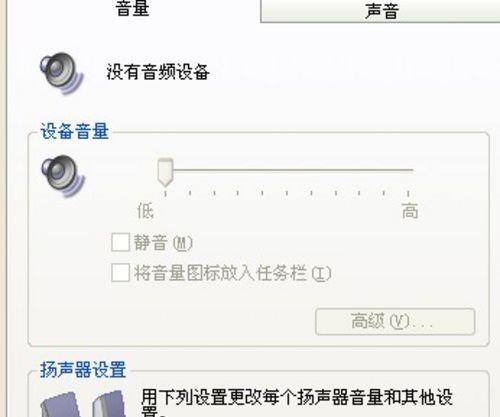
电脑无声是使用电脑过程中常见的问题之一,它可能会给我们的工作和娱乐带来很大的困扰。导致电脑没有声音的原因有很多,而解决这个问题也不是一件太困难的事情。本文将介绍一些常见...
电脑无声是使用电脑过程中常见的问题之一,它可能会给我们的工作和娱乐带来很大的困扰。导致电脑没有声音的原因有很多,而解决这个问题也不是一件太困难的事情。本文将介绍一些常见的原因和解决方法,帮助读者轻松解决电脑无声问题。
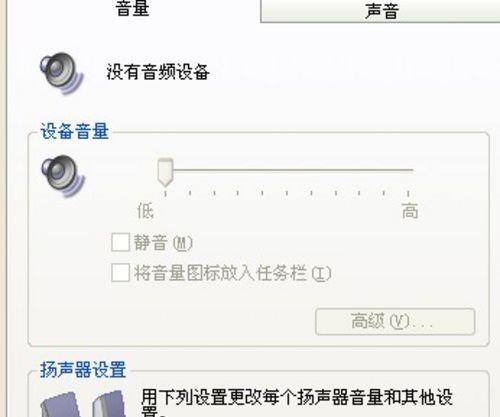
一、硬件故障
硬件故障是导致电脑无声的最常见原因之一。在这种情况下,首先需要检查音频设备是否正常连接到电脑,包括扬声器、耳机或外部音箱等。如果连接没有问题,可以尝试更换其他已知工作正常的设备,确认是否是设备本身出了问题。
二、音量设置
有时候,电脑无声是由于音量设置错误导致的。打开音量控制选项,确保音量未被静音或调低至零。如果音量调整正确,但仍然无法听到声音,可以尝试调整其他音频设置,例如平衡、增益等,以确保设置正确。
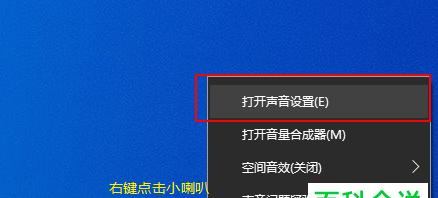
三、驱动程序问题
驱动程序问题也是常见的导致电脑无声的原因之一。在这种情况下,可以尝试重新安装或更新音频驱动程序。可以通过设备管理器查找音频设备,右键点击选择更新驱动程序。如果驱动程序已经是最新版本,可以考虑卸载后重新安装。
四、操作系统设置
有时候,操作系统的设置可能会导致电脑无声。在Windows系统中,可能需要检查默认音频设备设置是否正确。进入控制面板,找到声音选项,选择正确的默认播放设备。在其他操作系统中也可以类似操作来检查设置。
五、杂音和干扰
电脑周围的杂音和干扰也可能导致无法听到声音。这些干扰可能来自电源线、显示器线缆或其他周边设备。排除这些问题,可以尝试更换电源线或调整线缆位置,远离可能干扰音频输出的设备。
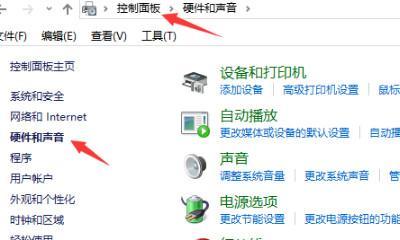
六、防火墙和安全软件
防火墙和安全软件也可能对电脑的声音输出产生影响。一些安全软件可能会阻止特定程序的音频输出,导致无声。在这种情况下,需要检查安全软件的设置,确保允许音频程序的正常运行。
七、多重音频设备
如果电脑同时连接了多个音频设备,可能会导致声音输出异常。在这种情况下,可以尝试关闭其他设备,只保留需要使用的音频设备。这样可以避免设备之间的干扰,确保音频输出正常。
八、音频线连接问题
有时候,电脑无声是由于音频线连接不良造成的。检查音频线是否插入正确并牢固连接。可以尝试重新插拔音频线,并确保插孔和插头清洁无尘。
九、软件冲突
软件冲突也可能导致电脑无声。如果在安装或升级某个软件后出现无声问题,可以尝试卸载该软件并重新启动电脑,看是否恢复了声音输出。
十、系统恢复
如果上述方法都没有解决电脑无声问题,可以考虑系统恢复。通过还原系统到之前的一个时间点,可以排除系统更新或其他问题导致的声音输出异常。
十一、硬件故障检测工具
如果无法确定电脑无声问题的具体原因,可以尝试使用硬件故障检测工具来诊断问题。这些工具可以检测硬件故障,提供详细的故障分析和解决方案。
十二、联系技术支持
如果通过上述方法仍无法解决电脑无声问题,可以考虑联系电脑品牌或音频设备的技术支持。他们会提供更专业的帮助,确保问题得到妥善解决。
十三、检查电脑音频设置
在有些情况下,电脑无声问题可能是由于音频设置被更改所致。打开电脑的控制面板,点击音频选项,确保默认输出设备正确设置,并检查其他相关设置,如音效等。
十四、安装最新的驱动程序
有时候,电脑无声问题可以通过安装最新的驱动程序来解决。前往电脑品牌或音频设备的官方网站,下载并安装适用于你的操作系统和设备型号的最新驱动程序。
十五、重启电脑
如果你遇到电脑无声问题,可以尝试简单粗暴地重启电脑。有时候,重启可以解决一些临时性的问题,包括声音输出异常。
电脑无声可能是由于硬件故障、音量设置问题、驱动程序问题、操作系统设置、杂音和干扰、防火墙和安全软件等多种原因导致的。通过检查硬件连接、调整音量设置、更新驱动程序、检查操作系统设置等方法,大多数情况下可以解决这个问题。如果问题仍未解决,可以考虑使用故障检测工具、联系技术支持或进行系统恢复等措施。
本文链接:https://www.ptbaojie.com/article-877-1.html

